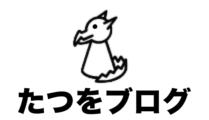持ち運び用にMacBook Airでも買おうかと思いました。
今、持ってるのが13inchなんですが、、、11inchにしようかと。
解体クセのある僕としては、新品を買うのではなく、、、中古を買うのではなく、、、
ジャンクを買いました。
いわゆる壊れてるやつ(笑)
ジャンク品なので、動かなくても文句は言えない、、、
クレームなしは当然です。
果たして、これが動くようになるのか!?
動かなければ、お金の無駄。。。
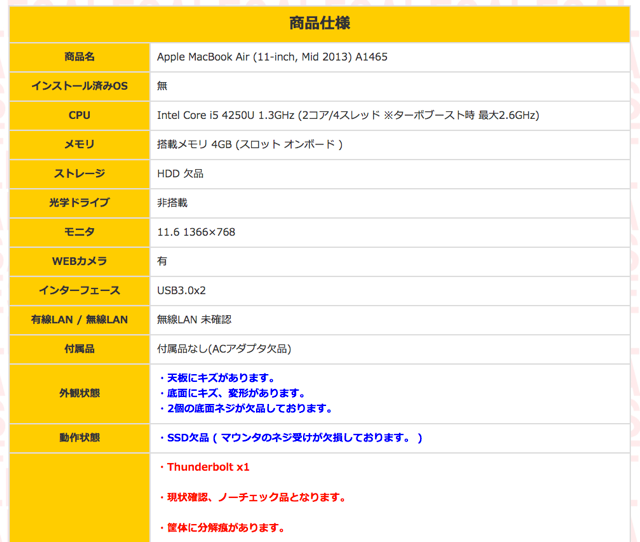
ちなみにスペックがこれ。
傷状態は表も裏もあるんですね。
そして、底面のネジが欠品。これに関してはネジを買えば大丈夫。
問題は、、、SSD欠品ではなく、その横のマウンタのネジ受けが欠損しております。
SSDは買えばなんとでもなります。
マウンタのネジ受けがないとSSDを固定できないんですよね。
どんな風になってるのかが気になるところ。

もうでもね、、、部品どりにどうぞって書かれてる時点で、厳しいですけどね。
ただ、ここまで状態が悪いと値段が安い(笑)
2万円を余裕で切ります。
これが動けばかなり優秀なマシンとなります。
そして、この画面が意味するのは、まずモニターがつくってこと。
そして、フォルダのマークに?が出るってことは、SSDがないだけでそのほかの異常はないってこと。
おそらくこのマシン、SSDさえ固定できれば動くんじゃないか?っていう判断です。
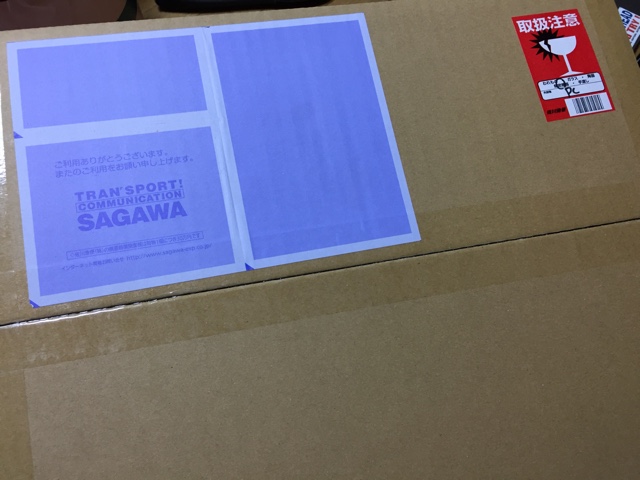
ってことで、、、届きました。
いよいよ緊張の瞬間。。。

開封の儀
すごく丁寧に梱包されててハッピーです。
ほんとにね、業者さんによってはめっちゃ適当なところもあるんですが、、、
素晴らしいです。

さて、まずは見た目の傷状態ですが、、、

まぁ若干です。
僕的には全然、気になりません。
そして、、、肝心のSSDの状態ですが、、、ネジ受けが欠損ということでしたが、、、
それはそれは見事にえぐり取られてました。
とりあえず、そのネジ受けを取り付けないといけないってことで、、、

ネジのメスをアロンアルファーでくっつけてみたらどうなるかとやってみた。
どうせこれがつけれなければパーツ取りになるだけだと、思い切ってやってみよう♪
こういう部分のアロンアルファーの使い方は、、、
基盤にちょっと塗って綿棒で軽く伸ばす、、、
そして、つけたい側、ネジのメスのほうにも少し塗って綿棒で軽く伸ばす、、、
両方が乾いてきたタイミングで一気にくっつける!
これをしないと乾くまでに時間がかかってしまったり、アロンアルファーの上で動くんです。
しっかりとくっつかないので♪

では、まず、、、ネジ!!!
専門的なネジを使うと思ったんでしょ?
こんなんね、固定されたらなんでもいいんですよ!!
とその前に、、、こんなことやるの僕だけですので、基本的に自己責任で(笑)

なべ小ネジってのが家にあったので、これにしました♪
M2,6です、長さはなんとかしましょう♪

まず、こういう風にナットとネジを一番奥まで通します。

そこの部分にニッパの歯の部分を挟み込んで、、、
じっくり力を入れるんじゃなくて、一気に切断します!
バチン!といきましょう。

切れた部分がこれ。
使う側は、切った部分を少しだけヤスリかなんかで滑らかにしましょう。
ネジが回ればそんなことしなくてもいいんですけどね(笑)
そこはお任せします。

では先ほど書いた方法でナットを取り付けていきましょう。
アロンアルファーを両側に塗って、、、
乾かして、、、
くっつける!

くっつきました(笑)
これでメス側は完成♪
あとは、SSDがないわけですから、、、適当に安いやつを購入するわけです。
秋葉館とかで探せばあるかと思いますが、必ず自分の型番を調べて購入してくださいね。

んで、取り付けた状態がこれです。
バッチリ固定ができました。
とりあえず、基盤などに問題がなければ、これで起動するはずですが、、、

ぼんやり見てると、、、この部分のケーブルがあぶない。。。
うーん、、、これもなんとかしておいたほうが良さそう。
たぶん、簡単に切れることはないだろうけど、、、
切れてからだと遅いので、今のうちに処理しておきましょう。
ハンダでもよかったんですが、今回はこれを使いました。

プラモデルですよね、もはや(笑)
自分が子供の頃、プラモデル作ったりしてなかったら絶対に知らなかったアイテム。

懐かしい、、、中身はこんな感じ。
板ガムみたいなのが2つ入ってます。

使う量だけハサミで切って、、、
薄いフィルムを剥がしたら、、、、

混ぜます。
混ぜるというより、こねます(笑)

色が1色になればオッケーかな。

あとはこの断線しそうなケーブルのところに巻いていくわけだ。
巻きつけたら半日くらいそのままにして置いておきましょう♪

すると、、、こんな風にケーブルがコーティングされます。
まぁ見た目は悪いですけどね(笑)
気になるなら黒のマジックで塗るとか。
この場合は断線しそうな部分が横向きになってるので、こんなにでっかくなったんですよ♪
まぁ中の部分ですからね。
見た目なんてね♪
ということで、、、これでSSDとケーブルは修復完了!
どうせなら、、、、

注文しました。
MacBook Airのボトムケース。
さすがにボコボコやったんで(笑)

開封の儀!

出てきた出てきた!!

じゃじゃーーーん♪

これに付け替えます♪
ボトムも綺麗になり、、、見た目も完了しました!!
あとは、、、
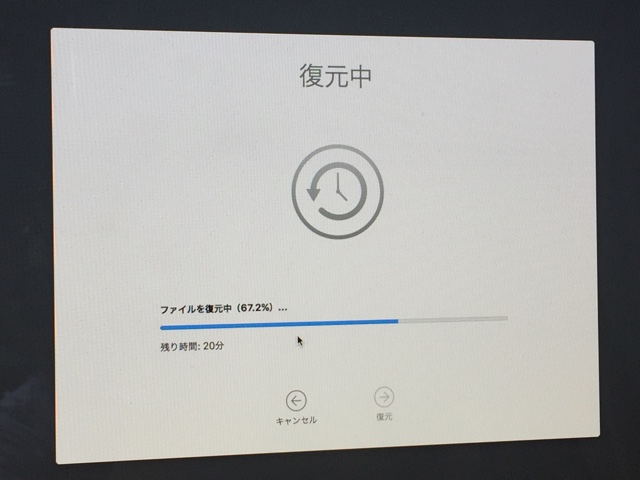
ってことで、、、必殺、ここからは復元タイム!
無事完走したら、復元を終了させて、、、
改めて起動させると、、、
ジャ〜ン♪
見事に復活しました。
これで、11inchのMacBook Airを手に入れました!
バンザーイバンザーイ♪
ジャンク品も諦めたらあきません。
ちゃんと手入れをしてあげたらまだまだ使えるマシンが世の中にはいっぱいあります。
すぐに捨てて買い換えるのもいいですが、大切にするのもいいもんですよ♪
自分で修理したら、壊れたときに原因がある程度わかるので、修復できますしね。
まぁこれは僕の趣味の領域ですけどね(笑)
あぁ〜 楽しかった♪